
前言
本节讲解的内容是monkeyrunner,monkeyrunner和monkey同样都是谷歌研发的测试工具,相比monkey用来做压力测试而言,monkeyrunner更偏重于点触式的UI自动化内容,接下来我们看看详细的内容。
同样附上文档地址,如果实在不愿意阅读,那就先看博客吧。http://www.android-doc.com/tools/help/monkeyrunner_concepts.html
简介
monkeyrunner工具提供了API,使用这个API你可以通过写Android代码之外的程序来操作控制Android设备的。通过monkeyrunner,你可以通过写一个Python的程序来安装一个Android应用程序、运行该程序,给该程序发送键盘事件,截屏并且将截屏的内容保存在工作站中(workstation)。
monkeyrunner这个工具设计的主要目的是进行功能测试/franmework层的测试,或者用于单元测试套件(unit test suites),当然你也可以自由的使用它的其他用途。
monkeyrunner和money没有什么直接的关系,monkey是在设备的直接运行adb shell命令来生成随机了事件来进行测试的。相比较而言,monkeyrunner则是通过API发送特定的命令和事件通过工作站来控制设备。
特性
monkeyrunner为Android测试提供了以下特性:
多设备控制:monkeyrunner的API可以跨多个设备实施测试套件。你可以同时连接所有的设备或一次启动全部模拟器,依据程序依次连接到每一个,然后运行一个或多个测试。您也可以用程序启动一个配置好的模拟器,运行一个或多个测试,然后关闭它。
功能测试:monkeyrunner可以自动的启动Android程序直到完成测试,这期间你可以提供输入值和键盘操作已经触摸事件,然后通过截图来查看结果。
回归测试(Regression testing ):monkeyrunner可以运行一个程序,将输出的截图与正确的结果截图相比较,依次来测试程序的稳定性。
可扩展的自动化(Extensible automation):因为monkeyrunner是一个API工具包,你可以开发基于Python模块的整个系统来控制Android设备。除了使用monkeyrunner API本身,你还可以使用标准的Python OS和子模块的调用Android的工具,例如ADB。
monkeyrunner工具用的语言是Jython,使用Java编程语言实现的Python。Jython 运行monkeyrunner的API和Android的框架可以非常便捷的进行交互,使用Jython,你可以使用Python语法来访问常量,类和API的方法。
实例
这里我重新给个例子吧 谷歌给的有点不太直观 。 我们以QQ为例。
1、进入到 ..\sdk\tools 的目录下,运行monkeyrunner
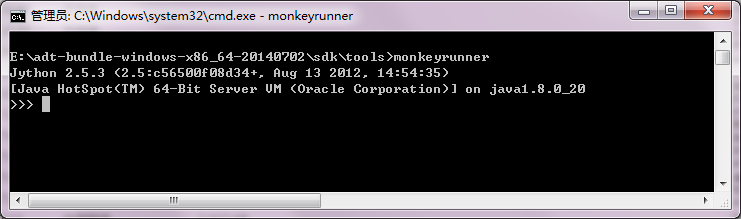
2、引入monkeyrunner的包,输入 "from com.android.monkeyrunner import MonkeyRunner, MonkeyDevice" 敲回车
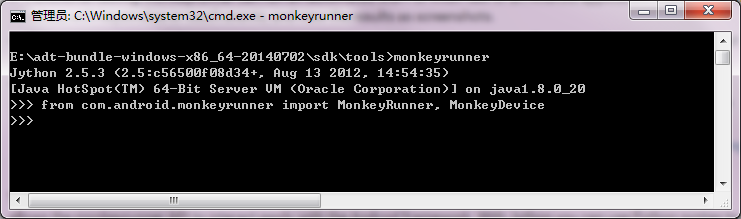
3、确保qq是关闭的,先运行“device = MonkeyRunner.waitForConnection()”,
再运行 “device.startActivity(component="com.tencent.mobileqq/com.tencent.mobileqq.activity.SplashActivity") ”,此时可以看到qq被唤起了
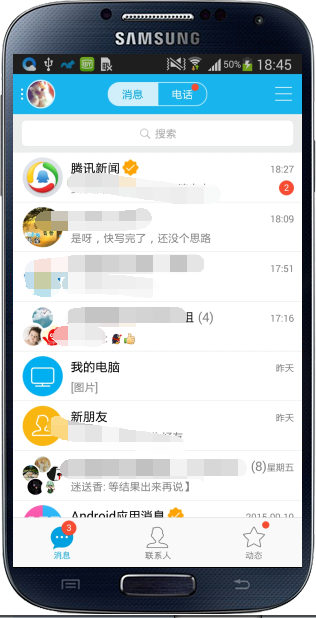
4、模拟按下“菜单键” ,运行“device.press('KEYCODE_MENU', MonkeyDevice.DOWN_AND_UP)”
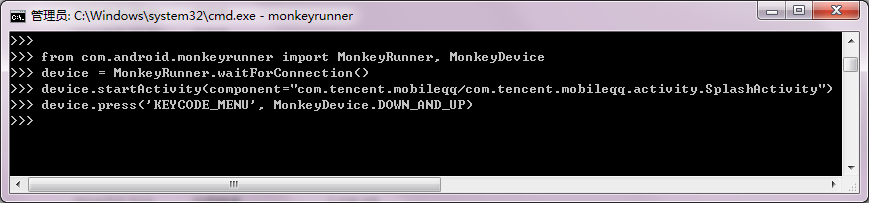
5、截图,然后再把它保存到起来。

6、去C盘下去看截图内容:

这就是monkeyrunner最简单的命令行的方式来实现启动App,点击事件和截屏操作。
脚本
当然上面的步骤我们可以将它写到脚本里,然后去运行这个脚本,前面提到脚本的语言是Python,所以我们就将以下代码写到一个Python脚本中。
# Imports the monkeyrunner modules used by this program from com.android.monkeyrunner import MonkeyRunner, MonkeyDevice # Connects to the current device, returning a MonkeyDevice object device = MonkeyRunner.waitForConnection() # Installs the Android package. Notice that this method returns a boolean, so you can test # to see if the installation worked. device.installPackage('/sdcard/qq.apk') # sets a variable with the package's internal name package = 'com.tencent.mobileqq' # sets a variable with the name of an Activity in the package activity = 'com.tencent.mobileqq.activity.SplashActivity' # sets the name of the component to start runComponent = package + '/' + activity # Runs the component device.startActivity(component=runComponent) # Presses the Menu button MonkeyRunner.sleep(2)
device.press('KEYCODE_MENU', MonkeyDevice.DOWN_AND_UP) # Takes a screenshot MonkeyRunner.sleep(2)
result = device.takeSnapshot() # Writes the screenshot to a file MonkeyRunner.sleep(2)
result.writeToFile('c:\shot1.png','png')
将脚本内容保存到Python文件qq.py当中。
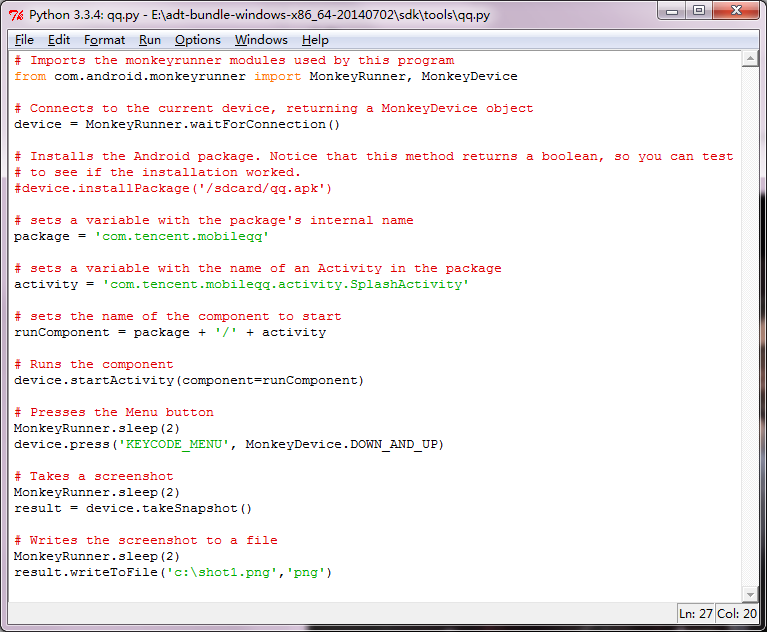
将脚本放到monkeyrunner的同级目录下,直接运行“monkeyrunner qq.py”,就可以完成整个过程。

学会了基本用法之后,你就可以根据你们自己的业务,结合monkeyrunner更加丰富的API写出更加复杂的脚本,通过这种方法来进行运行。
API
提供一些常用的API(上面例子中不再赘述了)
1、指定设备连接:
等待连接到设备,与模拟器连接,返回monkeydevice对象,代表连接的设备。没有报错的话说明连接成功。
参数1:超时时间,单位秒,浮点数。默认是无限期地等待。
参数2:串deviceid,指定的设备名称。
例子:device = mr.waitForConnection(1.0,'emulator-5554')
2、运行shell命令:
执行一个adb shell命令,如果有结果的话,返回结果
例子:device.shell("...")
3、唤醒设备:
例子:device.wake()
4、给指定位置发送触摸事件:
参数1、2:屏幕的横纵坐标
参数3:触摸事件(共三种):DOWN、UP、DOWN_AND_UP
device.touch(x,y,TouchPressType)
例子:device.touch(300,200,MonkeyDevice.DOWN_AND_UP) 在屏幕坐标300,200的地方按下并且抬起
5、发送指定键的事件:
参数1:http://developer.android.com/reference/android/view/KeyEvent.html 例如 KEYCODE_HOME(home键),KEYCODE_BACK (back键)
参数2:触摸事件
例子:device.press('KEYCODE_HOME',MonkeyDevice.DOWN_AND_UP) 按下并抬起home键
好!monkeyrunner的暂且到此为止,如有疑问,给我留言即可....




















 2万+
2万+











 被折叠的 条评论
为什么被折叠?
被折叠的 条评论
为什么被折叠?








